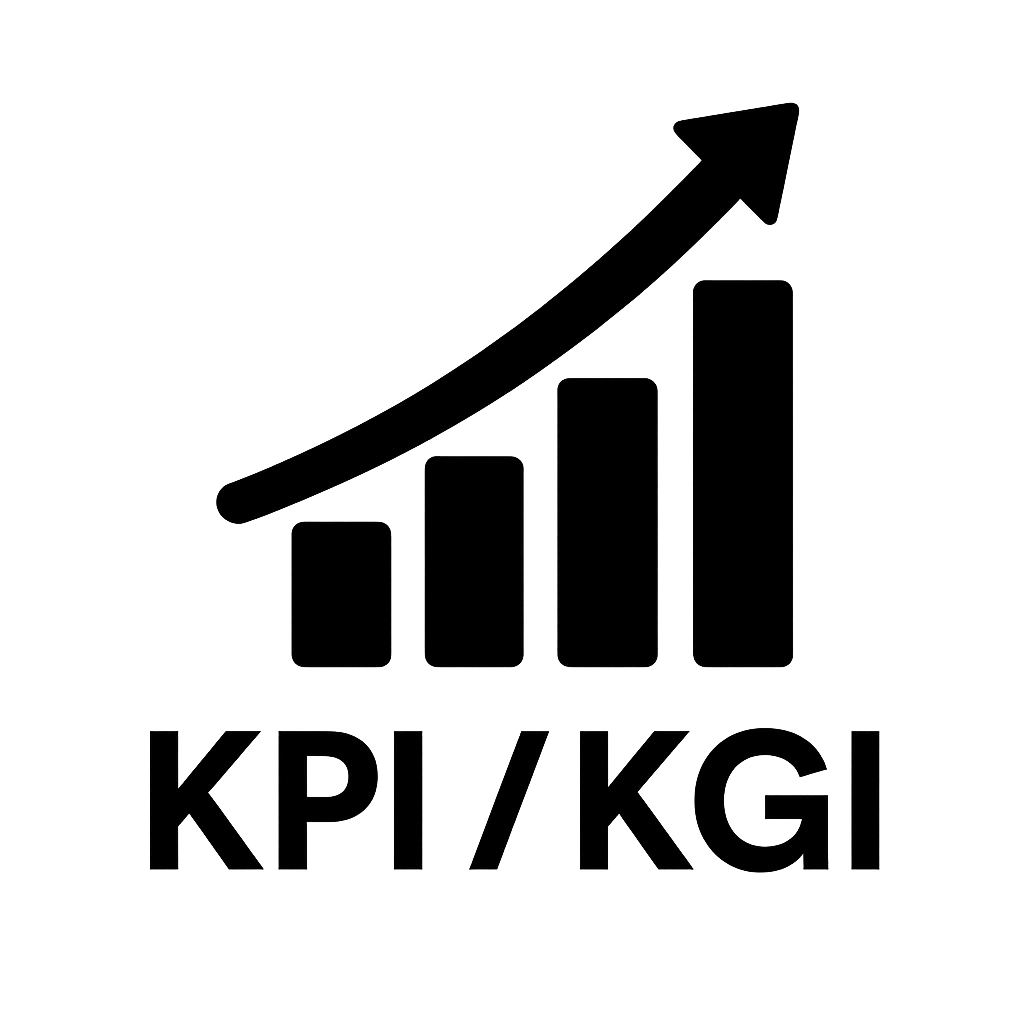はじめに:Macユーザーが必ず直面する“その他”問題
Macを長く使っていると、ある日ふと「ストレージの空き容量」を確認して驚く瞬間があります。写真や音楽、アプリの容量は把握できるのに、なぜか「その他」という項目が数十GB、時には100GB以上を占めている。
「これって一体何のデータ?」
「消したいのに削除できない」
「アプリを消しても全然減らないのはなぜ?」
――こんな疑問や不安を抱えたことがある人は多いはずです。
“その他”の正体は、キャッシュやシステムファイル、古いiOSバックアップなど、普段は意識しないデータの集合体です。目に見えない場所でじわじわ積み上がり、気づいたときにはMacの動作や仕事効率に悪影響を与えています。
この記事では、“その他”の正体から、どうして肥大化するのか、そして安全に整理する具体的な方法までを詳しく解説します。さらに、外付けSSDやクラウド活用といった抜本的な解決策も紹介するので、ストレージ不足で悩んでいる人はぜひ参考にしてください。
“その他”の正体とは?
Appleの公式では「分類できないファイル」という曖昧な説明しかありませんが、実際にはいくつかの種類に分けられます。
たとえばキャッシュファイル。アプリやブラウザが処理を速くするために一時保存するデータですが、定期的に整理されないと数GB単位で膨らみます。次にiOSバックアップ。古いiPhoneやiPadを接続したときに作られたバックアップが残っていて、気づかないうちに数十GBを消費しているケースもあります。
さらに、受信メールの添付ファイルや、Time Machineのスナップショット、アプリのログや一時ファイルなども“その他”に分類されます。要するに「表に見えないが確かに存在するデータ」がまとめて放り込まれているのです。
“その他”が圧迫する原因
なぜこれほど容量を食うのか。理由はいくつかあります。
まず大きいのがアプリのキャッシュ肥大化です。SafariやChromeといったブラウザ、あるいは動画編集ソフトはキャッシュを多用します。これらは自動で整理されることもありますが、残り続ければ肥大化の原因になります。
次にiOSバックアップ。特に機種変更の後に古いバックアップが残っているケースはよく見られます。中にはiPhone1台分のフルバックアップで数十GBが保存され続けることもあります。
また、メールアプリの添付ファイルも厄介です。日々のやり取りで蓄積し、本人が削除しているつもりでもローカルに残ってしまう。さらに、Time Machineのスナップショットやアプリのログファイルなども重なれば、気づかぬうちに“その他”が膨張してしまいます。
整理する具体的な方法
Mac標準の「ストレージ管理」を使う
初心者でも安心なのは、macOS標準の「ストレージ管理」機能です。
アップルメニュー →「このMacについて」→「ストレージ」→「管理」から、不必要なアプリや大容量ファイルを確認し、削除できます。システムが推奨してくれるので、まずはここから始めるのが安全です。
キャッシュファイルの削除
もう一歩踏み込むなら、キャッシュフォルダを手動で削除します。Finderの「移動」から「~/Library/Caches」と入力すれば中身を確認可能。ただし不要なものと必要なものの見分けが難しいため、削除は慎重に行う必要があります。アプリによっては再起動後に再生成されるので、作業に支障が出ることは少ないですが注意は必要です。
iOSバックアップの削除
Finder(Catalina以降)で古いiPhoneバックアップを確認し、不要なものを削除できます。特に機種変更を重ねている人は、過去のバックアップが温存されていることが多いので要チェックです。
メール添付ファイルの削除
Mailアプリの環境設定から「添付ファイルの保存方法」を見直したり、古いメールを整理することで数GB単位の削減につながります。長年同じアカウントを使っている人ほど効果は大きいです。
専用ツールを使う
効率重視ならサードパーティ製の整理アプリが便利です。
たとえば CleanMyMac X は不要ファイルを検出して一括削除でき、DaisyDisk はストレージを円グラフ化して「どのフォルダが容量を食っているか」を可視化してくれます。手動よりはるかに直感的で安全に整理できるのが利点です。
外部ストレージやクラウド活用
整理しても容量不足が続く人は、データの置き場所を変えるのが現実的です。
外付けSSD/HDDを導入すれば動画や写真をオフロードでき、クラウド(iCloud、Dropbox、OneDriveなど)を使えばバックアップと容量確保を同時に叶えられます。特にMacとiPhoneを両方使っている人にとって、iCloudの自動同期は手間を減らす最適解になります。
まとめ
“その他”は正体不明に見えますが、その多くはキャッシュや古いバックアップ、添付ファイルの残骸です。肥大化の理由を理解して整理すれば、ストレージは確実に回復します。
- まずはMac標準ツールで安全に整理
- 必要に応じてキャッシュやバックアップを削除
- さらに効率を求めるなら専用ツールを活用
- 根本対策として外付けSSDやクラウドを組み合わせる
👉 この流れを実践すれば、「容量不足で作業が止まる」ストレスから解放されます。